Utilisez la fonction de lecture automatique Apple Music sur Mac pour de bonnes mélodies en continu
Pomme Musique Apple Héros Macos / / May 11, 2021

Dernière mise à jour le

La fonctionnalité de lecture automatique d'Apple Music est toute nouvelle sur macOS Big Sur. Intégré à la file d'attente «Play Next», le nouvel outil permet à l'application de lire des chansons similaires à celle en cours de lecture. Cela se produit automatiquement lorsque votre file d'attente devient vide.
Lecture automatique Apple Music
Avec la file d'attente À la prochaine lecture, vous pouvez afficher et modifier les chansons suivantes. La fonction fonctionne avec les chansons, les albums et les listes de lecture. La lecture automatique, lorsqu'elle est activée, ajoute des chansons similaires et les lit à la fin de la file d'attente Apple Music.
Pour commencer, vous devez avoir au moins une chanson dans votre file d'attente. Si ce n'est pas le cas, cliquez avec le bouton droit sur une chanson dans Apple Music et choisissez Lire ensuite. Vous pouvez également faire glisser de la musique dans la file d'attente. De là:
- Clique sur le Icône de lecture suivante en haut à droite de l'application.
- Activez le Icône de lecture automatique en haut à droite de l'onglet Lecture suivante. Lorsque l'icône est rouge, la lecture automatique est activée.
- Passez en revue les chansons répertoriées après la section Lecture automatique dans la file d'attente Lecture suivante.
Dans l'exemple suivant, vous verrez deux chansons ajoutées manuellement, suivies de celles ajoutées par la lecture automatique.
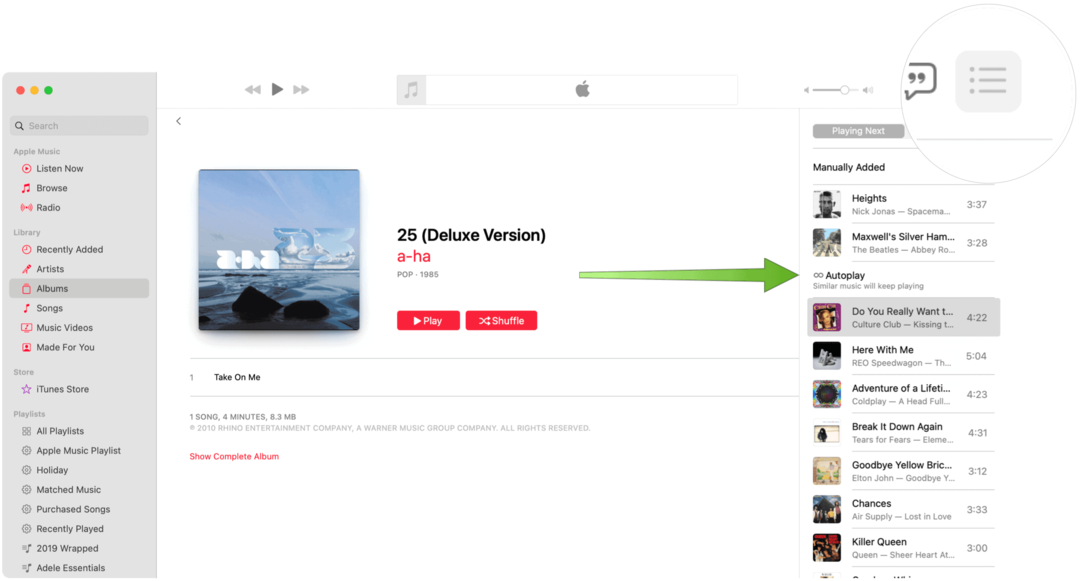
Changer l'ordre des morceaux dans Play Next
Vous pouvez toujours modifier l'ordre des morceaux dans Play Next sur le Musique Apple app. Pour ce faire, faites glisser la ou les chansons dans l'ordre dans lequel vous souhaitez écouter la musique.
Supprimer des morceaux de la lecture automatique Apple Music
Il ne fait aucun doute que vous n'aimerez pas toutes les chansons suggérées par Apple via la lecture automatique. Vous pouvez supprimer des chansons de la file d'attente Play Next en cliquant avec le bouton droit sur une chanson, puis en choisissant l'icône de suppression en haut à gauche du logo de l'album.
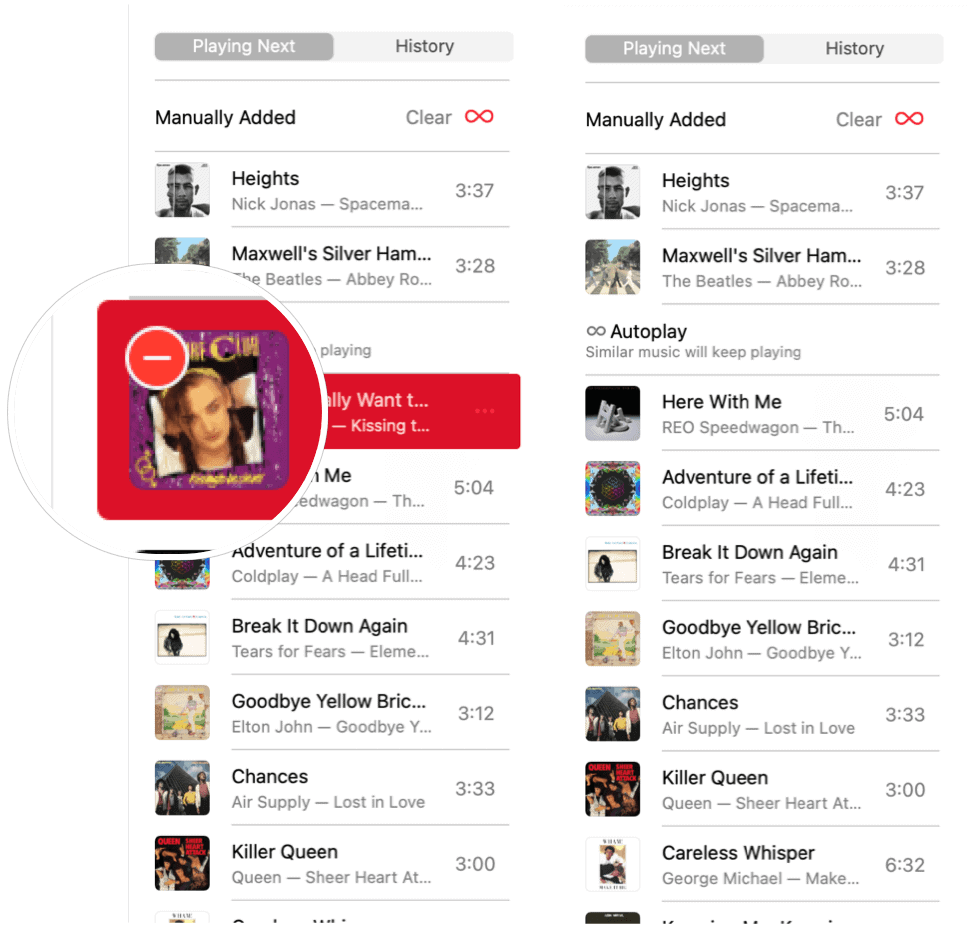
Pour supprimer chaque chanson de la file d'attente de lecture automatique, cliquez sur l'icône de lecture automatique pour désactiver la fonction.
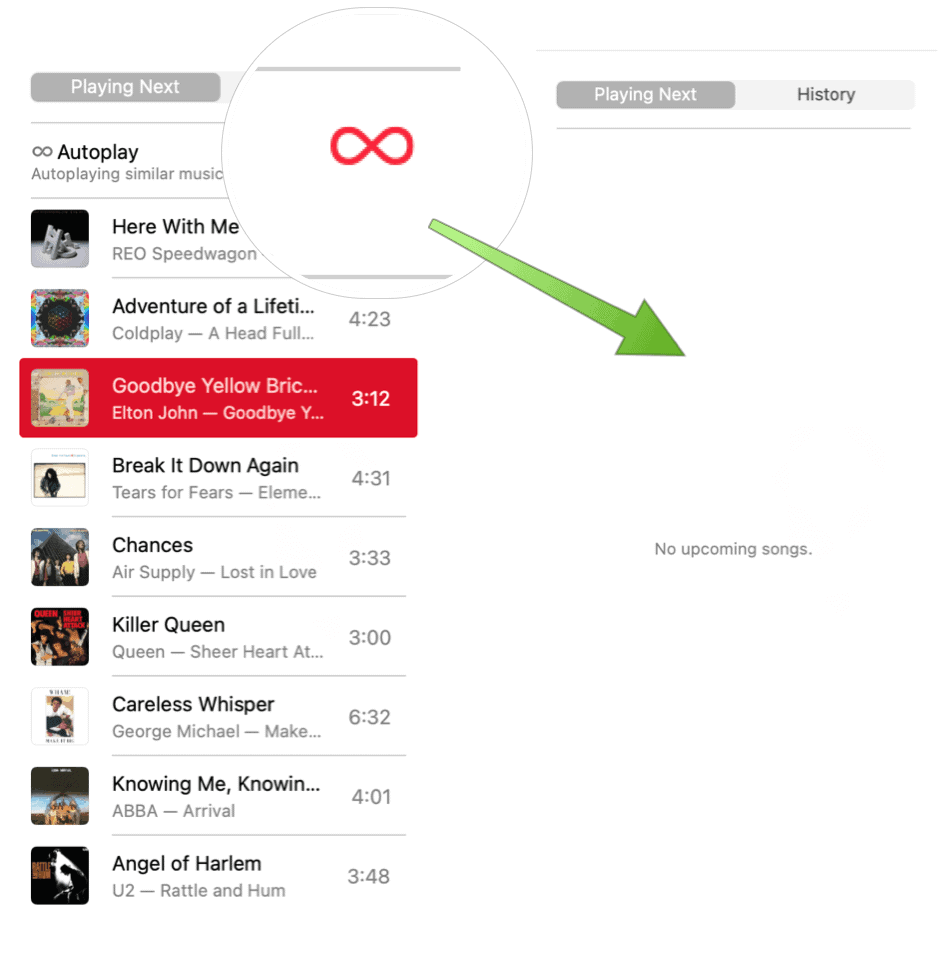
Un point important à garder à l'esprit, selon Pomme:
Lorsque vous désactivez la lecture automatique sur un appareil qui utilise votre identifiant Apple (votre iPhone, par exemple), la lecture automatique est désactivée sur tous les autres appareils utilisant le même identifiant Apple.
Redémarrage de la lecture automatique
Pour redémarrer la fonction de lecture automatique Apple Music sur Mac, suivez les mêmes instructions que précédemment. Commencez par ajouter au moins une chanson d'Apple Music dans l'onglet Play Next. De là:
- Clique sur le Icône de lecture suivante en haut à droite de l'application.
- Activez le Icône de lecture automatique en haut à droite de l'onglet Lecture suivante. Lorsque l'icône est rouge, la lecture automatique est activée.
- Passez en revue les chansons répertoriées après la section Lecture automatique dans la file d'attente Lecture suivante.
Lire l'historique suivant
Pour un aperçu historique des chansons récemment lues sur Apple Music:
- Clique sur le Icône de lecture suivante en haut à droite de l'application.
- Choisir la Onglet Historique.
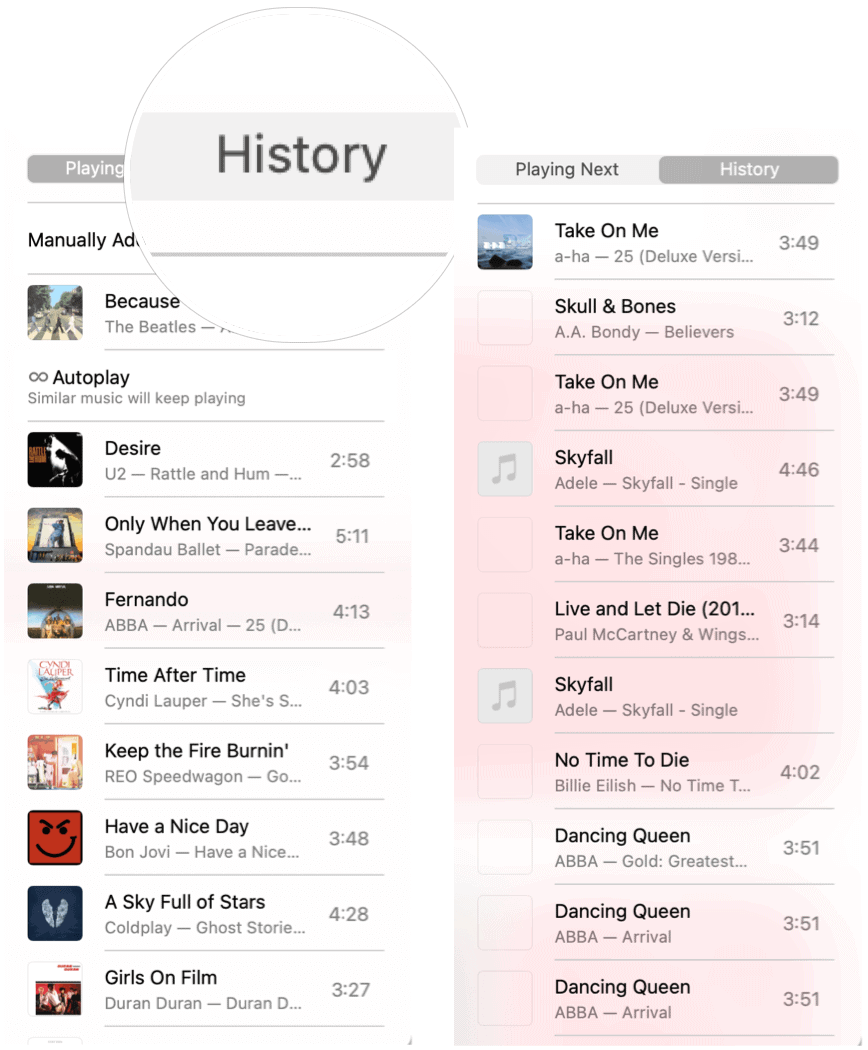
Vous pouvez supprimer de la musique de votre historique en faisant défiler jusqu'à la fin de la liste Historique, puis en choisissant Effacer.
Résumé Apple Music
Vous pouvez écouter Musique Apple sur plusieurs appareils et plates-formes, y compris iPhone, iPad, Mac, Apple Watch, Apple TV, Android, et le web. Il s'agit actuellement du plus grand service de streaming musical aux États-Unis et le deuxième au monde après Spotify. Utilisez l'un des raccourcis ci-dessus pour rendre votre expérience d'écoute meilleure que jamais et profitez-en!
Pour améliorer votre expérience Apple Music, envisagez le connecter avec Shazam. Vous pouvez également envisager d'utiliser le partage de musique Apple, donc d'autres personnes chez vous peut utiliser le même compte. Vous n’avez pas encore d’abonnement? Pensez à le regrouper avec Apple One.
Comment effacer le cache, les cookies et l'historique de navigation de Google Chrome
Chrome fait un excellent travail de stockage de votre historique de navigation, de votre cache et de vos cookies pour optimiser les performances de votre navigateur en ligne. Voici comment ...
Appariement des prix en magasin: comment obtenir des prix en ligne lors de vos achats en magasin
L'achat en magasin ne signifie pas que vous devez payer des prix plus élevés. Grâce aux garanties d'égalisation des prix, vous pouvez obtenir des réductions en ligne lors de vos achats à
Comment offrir un abonnement Disney Plus avec une carte-cadeau numérique
Si vous appréciez Disney Plus et que vous souhaitez le partager avec d'autres, voici comment acheter un abonnement Disney + Gift pour ...
Votre guide de partage de documents dans Google Docs, Sheets et Slides
Vous pouvez facilement collaborer avec les applications Web de Google. Voici votre guide de partage dans Google Docs, Sheets et Slides avec les autorisations ...

